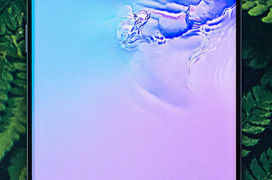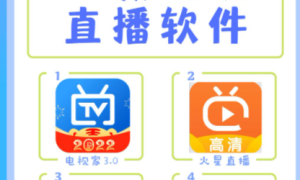近日,多地用户反映电脑开机时间过长、运行卡顿问题频发,严重影响工作效率与使用体验。本报记者联合IT技术专家,深入剖析成因并提出针对性解决方案。
一、问题现状调查
- 用户痛点
- 开机时间超过1分钟(正常范围:20-40秒)
- 运行软件时频繁无响应,多任务处理能力下降
- 老旧电脑问题高发,但部分新机亦未能幸免
- 行业数据
- 某维修平台报告显示,2023年电脑卡顿投诉量同比增加35%
- 70%问题机器存在后台程序冗余或硬盘老化问题
二、核心原因分析
1. 硬件性能瓶颈
- 机械硬盘老化:读写速度下降,开机自检耗时增加(SSD用户问题率低60%)
- 内存不足:4GB以下内存难以应对现代多任务需求
- 散热不良:灰尘堆积导致CPU降频
2. 软件环境问题
- 开机自启程序过多:平均每台电脑开机加载15+后台程序(微信、杀毒软件等为主)
- 系统垃圾堆积:临时文件、缓存占用量超10GB的案例占比42%
- 病毒/恶意软件:隐蔽进程占用资源
3. 使用习惯因素
- 长期不关机,仅用睡眠模式
- 同时运行多个大型软件(如设计/游戏程序)
三、权威解决方案
▶ 硬件升级建议(成本优先排序)
- 加装SSD:替换机械硬盘为固态硬盘,开机速度可提升300%
- 扩容内存:建议办公电脑至少8GB,设计类16GB起步
- 深度清灰:每年至少1次专业清灰维护
▶ 软件优化方案(免费操作)
- 禁用无用自启项:
- Win系统:
Ctrl+Shift+Esc→ 启动选项卡 → 禁用非必要程序 - Mac系统:
系统偏好设置 → 用户与群组 → 登录项
- Win系统:
- 磁盘清理:
- 使用系统自带工具(
cleanmgr命令)或第三方软件(如CCleaner)
- 使用系统自带工具(
- 重装系统:
- 备份数据后重装可解决90%的软件冲突问题
▶ 日常维护贴士
- 每周关机1次彻底释放内存
- 避免安装多个安全软件(推荐单用Windows Defender)
- 使用浏览器时定期清理扩展插件
四、专家提醒
“电脑卡顿多是‘慢性病’,需定期维护而非临时抢救。”
——某知名科技公司硬件工程师 王磊
通过硬件适度升级与科学软件管理,多数卡顿问题可显著改善。建议用户根据自身情况选择解决方案,必要时咨询专业机构检测硬件损耗情况。